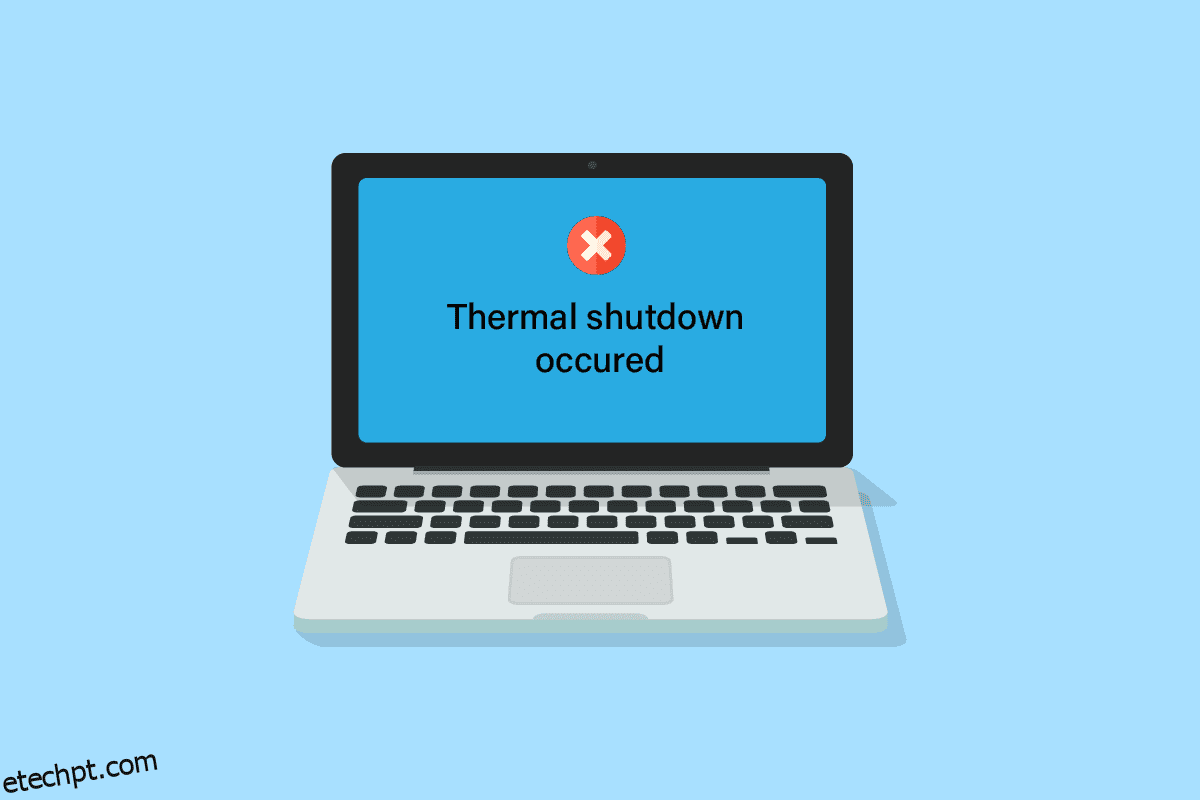Os tablets Nextbook são dispositivos com excelentes recursos e as mais recentes tecnologias. Eles têm serviços de transporte rápido e grandes engenheiros que os constroem. Embora, às vezes, eles sejam aquecidos, o que pode ser causado devido a altos níveis sustentados de calor interno ou por curtos-circuitos. Eles também têm alguns problemas de carregamento e cabos danificados. No entanto, esses problemas, como o desligamento térmico do nextbook, podem ser facilmente corrigidos com as etapas fáceis mencionadas neste artigo. Este artigo é sobre como você pode saber se seu Nextbook está carregando e como consertar seu Nextbook quando ele não liga. Há também alguns detalhes sobre como desativar o desligamento térmico em seu laptop. Leia o artigo até o final para ter uma ótima visão dos dispositivos Nextbook e obter soluções para os problemas frequentes enfrentados por seus usuários.
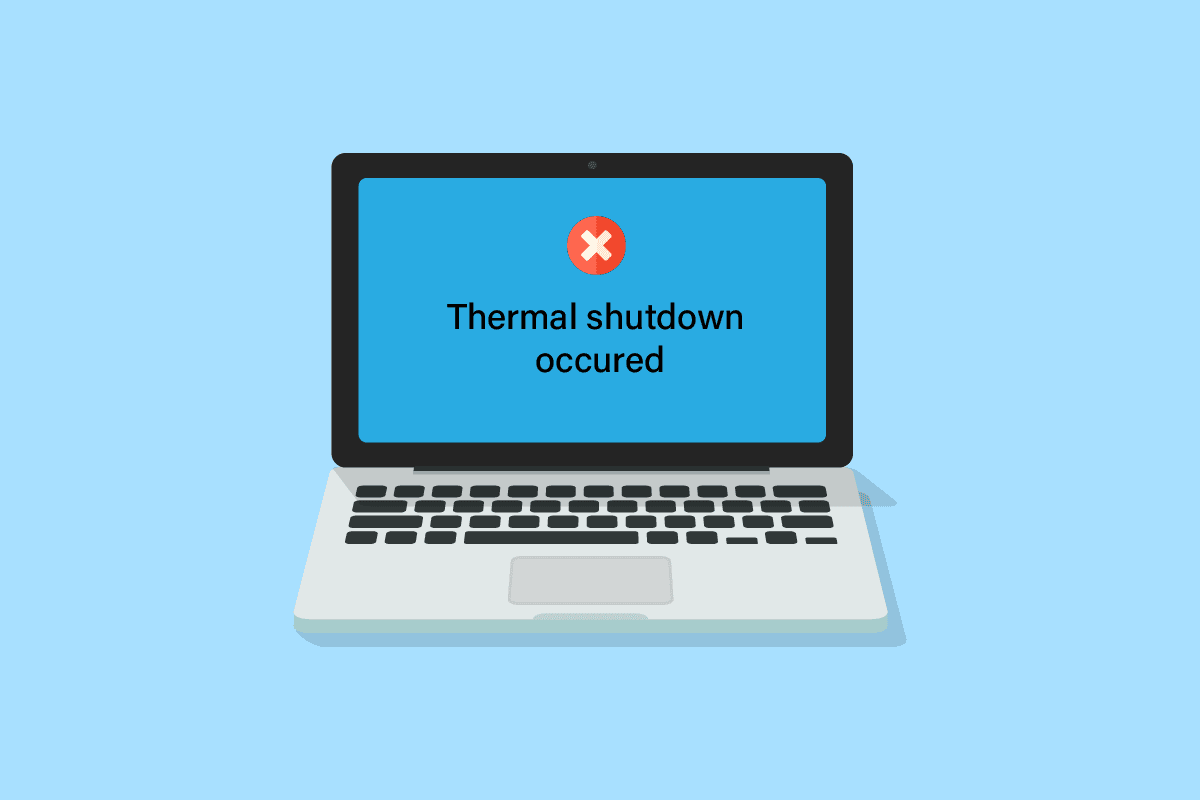
últimas postagens
Como você pode corrigir o desligamento térmico do Nextbook
À medida que você lê este artigo, você aprenderá as diferentes etapas para corrigir o problema de desligamento térmico do Nextbook. Mas primeiro, vamos responder a outras perguntas relacionadas!
Posso usar um tablet durante o carregamento?
Sim, não há problema em usar um tablet durante o carregamento. No entanto, definitivamente levará mais tempo para carregar, pois a bateria também será drenada enquanto estiver sendo carregada.
Como você pode saber se o seu Nextbook está carregando?
Haverá uma luz vermelha no topo do seu Próximo livro indicando que está sendo cobrado. A luz ficará amarela quando estiver totalmente carregada. Você também verá um pop-up na tela quando conectar o carregador. A parte superior da tela também indicará o ícone conectado ou de carregamento em seu Nextbook. É assim que você pode saber se o seu Nextbook está carregando.
Como você pode consertar um tablet que não liga ou carrega?
Abaixo estão listados os motivos e as correções que ajudarão você a resolver um tablet que não liga ou não carrega:
- Se o tablet não ligar ou carregar, verifique se as conexões estão corretas. Tente usar outro cabo de carregamento para ver se funciona e o antigo pode estar danificado.
- Você também pode tentar reiniciar o dispositivo segurando o botão liga / desliga por cinco segundos. Enquanto segura o botão liga/desliga, conecte o carregador simultaneamente e continue segurando o botão por mais alguns segundos. Em seguida, solte o botão para ver se ele carrega agora.
- Se nada funcionar, uma reinicialização a frio também poderá resolver os possíveis problemas de software e também liberará a memória de armazenamento do dispositivo que o fará funcionar corretamente.
Continue lendo para encontrar as etapas detalhadas para essas correções posteriormente neste artigo. Além disso, você aprenderá como corrigir o desligamento térmico do Nextbook.
Por que seu Nextbook continua desligando?
Se o seu Nextbook continuar desligando antes de tudo, verifique a bateria do seu dispositivo. Isso pode ser devido a um aplicativo instável no seu dispositivo ou algum vírus causando o problema.
Como você pode consertar seu Nextbook quando ele não liga?
Você pode reiniciar o Nextbook para corrigir o problema de não ligar. Vamos ver como fazê-lo.
1. Segure o botão liga/desliga por cinco segundos e, enquanto mantém pressionado o botão liga/desliga, conecte o carregador simultaneamente.
2A. Em seguida, continue segurando por mais cinco segundos e verifique o pop-up na tela.
2B. Se ainda nada acontecer, solte e pressione o botão liga / desliga novamente com o carregador ainda conectado para tentar conectá-lo ao carregador para ligar a tela.
Como você pode consertar seu tablet Nextbook que não carrega?
Para consertar seu tablet Nextbook que não carrega, siga as etapas abaixo:
1. Em primeiro lugar, retire a bateria do tablet.
2. Em seguida, pressione e segure o botão liga/desliga por aproximadamente 20 segundos.
3. Agora, volte a colocar a bateria e ligue o seu Nextbook para carregar novamente.
4. Se você vir a luz vermelha, o dispositivo está carregando. É assim que você pode saber se o seu Nextbook está carregando.
Deixe o tablet carregar totalmente antes de ligá-lo novamente. Continue lendo para saber como corrigir o desligamento térmico do Nextbook.
Como você pode tirar a bateria de um Nextbook?
Siga os passos abaixo para retirar a bateria de um Nextbook:
1. Para retirar a bateria de um Nextbook com segurança.
Nota: Use sempre a ferramenta de abertura de plástico para remover a tampa traseira.
2. Em seguida, deslize a ferramenta entre o vidro frontal e a tampa traseira com cuidado.
3. Agora, deslize a ferramenta ao longo da borda do dispositivo para retirar a tampa traseira.
4. Use uma ferramenta extra para furar a abertura e sempre mantenha a tampa traseira separada do vidro ao deslizar a outra ferramenta.
5. Por fim, retire lentamente a bateria e remonte as peças.
Você pode substituir a bateria em um Nextbook?
Sim, como todas as outras baterias, você também pode substituir a bateria no Nextbook. Como a bateria é uma fonte de energia essencial para toda a portabilidade, é necessário substituí-la de tempos em tempos. Tenha cuidado e siga os passos corretamente ao trocar a bateria. Sempre desconecte a bateria antes de substituir qualquer componente, pois a bateria pode ter uma carga residual que pode ser perigosa para nós.
Como você pode redefinir um tablet Nextbook?
Siga as etapas abaixo para redefinir um tablet nextbook:
Nota: Certifique-se de que o tablet Nextbook esteja desligado antes de executar as etapas a seguir.
1. Remova o cartão SD do seu tablet, se houver.
2. Pressione os botões liga/desliga + aumentar volume juntos até ver o logotipo de inicialização na tela.
3. Assim que vir o logotipo, solte os botões e confirme para deixar o dispositivo entrar no Modo de Recuperação do Sistema.
4. Verifique e confirme para redefinir seu dispositivo. Em seguida, espere que ele reinicie assim que terminar.
Como você pode corrigir o desligamento térmico do Nextbook?
O desligamento térmico é um mecanismo de proteção que é ativado quando o dispositivo é aquecido e a temperatura interna atinge seu limite. Vamos ver alguns métodos para corrigi-lo.
Método 1: Reinicie o Nextbook
Você também deve tentar reiniciar ou reiniciar o dispositivo para corrigir o problema de desligamento. Abaixo estão as etapas que explicam como fazer isso:
1. Segure o botão liga/desliga por cinco segundos e, enquanto mantém pressionado o botão liga/desliga, conecte o carregador simultaneamente.
2A. Em seguida, continue segurando por mais cinco segundos e verifique o pop-up na tela.
2B. Se ainda nada acontecer, solte e pressione o botão liga / desliga novamente com o carregador ainda conectado para tentar conectá-lo ao carregador para ligar a tela.
Método 2: Substitua a bateria
Uma das possibilidades pode ser que a bateria não esteja segurando sua carga por muito tempo, então o dispositivo desliga continuamente devido à drenagem de energia ou para economizar energia. Portanto, você deve substituir a bateria para corrigir o desligamento térmico do Nextbook. Siga os passos mencionados acima neste artigo para remover a bateria do seu Nextbook.
Você pode carregar seu Nextbook com USB?
Não, você não pode carregar a bateria do tablet usando a porta HDMI. Isso ocorre porque o circuito de carregamento da bateria está conectado à porta USB do tablet. Você pode usar a porta micro USB para carregá-lo conectando-o a outro dispositivo ou conversor.
Como você pode desativar o desligamento térmico no seu laptop?
Siga as etapas abaixo para desativar o desligamento térmico em seu laptop.
1. Para desligar o desligamento térmico em seu laptop, primeiro vá para a tela Utilitários do Sistema.
2. Lá, selecione a configuração do sistema em BIOS/Platform Configuration (RBSU).
3. Em seguida, selecione as opções avançadas dentro das opções Ventilador e Térmico.
4. Agora, selecione Desligamento térmico.
5. Selecione Ativado e pressione a tecla Enter no teclado.
6. Por fim, pressione a tecla F10 no teclado.
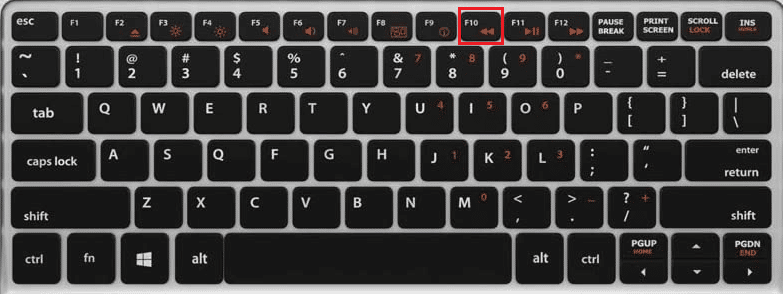
É assim que você pode desativar o desligamento térmico no seu laptop.
***
Esperamos que você tenha aprendido como saber se o seu Nextbook está carregando e como corrigir o desligamento térmico do Nextbook. Sinta-se à vontade para entrar em contato conosco com suas dúvidas e sugestões através da seção de comentários abaixo. Além disso, deixe-nos saber o que você quer aprender a seguir.